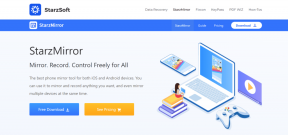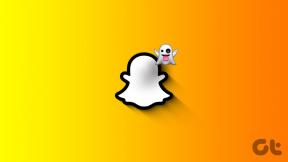Mac에서 요약 도구를 사용하는 방법
잡집 / / November 29, 2021
"너무 오래 읽지 않음" 기능이 있었으면 하는 바람에 많은 양의 텍스트를 읽고 있는 자신을 발견한 적이 있습니까? 단축할 내용 Mac의 파일에 있는 텍스트, 추가 정보 없이 일반 메시지를 이해했습니까? 다행히도 Mac에 내장된 요약 도구를 사용하여 읽고자 하는 텍스트를 빠르게 압축할 수 있습니다.

이 도구를 사용하면 문장이나 단락별로 텍스트를 줄일 수 있습니다. 이 프로그램은 일반적인 메시지를 유지하면서 문장이나 단락을 제거하여 텍스트를 압축합니다. 이것은 아래의 예와 함께 더 설명될 것입니다.
메모: 요약 도구는 텍스트를 완전히 대체하는 것이 아니라 읽기를 돕기 위한 것입니다. 숙제나 전문적인 작업을 대신할 수 없습니다.
가이딩 테크에서도
요약 도구를 사용하는 방법
이 도구는 기본 제공되므로 이 기능을 활성화하고 빠른 액세스를 위한 키보드 단축키를 만들어야 합니다.
1단계: 화면의 왼쪽 상단 모서리에 있는 Apple 아이콘을 클릭하여 시스템 환경설정을 엽니다.

2 단계: 클릭 건반 단추.

3단계: 클릭 바로가기 탭을 선택하고 서비스 왼쪽에 있는 메뉴.

4단계: 표시될 때까지 메뉴를 스크롤합니다. 요약하다 옵션. 옆에 있는 상자를 클릭하면 이 기능을 활성화하는 체크 표시가 나타납니다.

5단계: 클릭 바로가기 추가 버튼을 오른쪽으로. 이 기능을 사용할 키보드 단축키를 지정하겠습니다. 이 가이드에서 할당된 단축키는 ⌥+⌘+A(Option+Command+A)입니다. 당신은 배울 수 있습니다 여기에 특수 문자를 추가하는 방법.

바로 가기 키를 누를 때마다 요약 기능이 열립니다. 기억할 수 있고 사용하기 쉽고 이미 다른 것에 대한 바로가기가 아닌 바로 가기를 선택해야 합니다. 만드는 방법 배우기 이 가이드에서 더 많은 키보드 단축키.
키보드 단축키 없이
마우스 사용을 선호하는 경우 바로 가기 만들기를 건너뛰고 다음 단계에 따라 요약 도구를 열 수 있습니다.
1 단계: 요약할 텍스트를 강조 표시합니다.
2 단계: 귀하에게 가장 적합한 대체 방법을 선택하십시오.
- 마우스 오른쪽 버튼 클릭
- 컨트롤을 누른 상태에서 클릭(컨트롤 + 커서로 클릭)
- 두 손가락으로 트랙패드 누르기
드롭다운 메뉴가 표시되고 다음을 클릭합니다. 서비스.
3단계: 클릭 요약하다 두 번째 창에서.

텍스트 요약
좋습니다. 이제 MacOS에서 요약 도구를 활성화했으므로 이제 프로그램을 실험하고 알 수 있습니다.
1 단계: 기사, 저널, PDF 등 압축하고 싶었던 내용을 강조할 수 있는 텍스트가 있는 모든 것을 찾으십시오. 이 가이드에서 우리는 Honor 9i에 대한 이 리뷰를 사용하여. 각 설정이 내용을 조정하고 요약하는 방법을 볼 수 있도록 이 문서를 따라가십시오.
전체 기사가 강조 표시됩니다.
2 단계: 키보드 단축키 또는 대안 중 하나를 사용하여 요약 창을 엽니다. 텍스트가 이미 요약된 창이 열립니다.

작업할 설정이 많이 있으며 각각 기능적 용도가 있습니다. 예를 들어 창의 왼쪽 하단 모서리에서 다음 중에서 선택할 수 있습니다. 문장 그리고 단락. 오른쪽 하단 모서리에는 요약 크기를 토글할 수 있는 긴 막대가 있습니다.
문장 또는 단락
따라서 이 읽기에 어떤 설정을 사용해야 하는지 궁금할 수 있습니다. 그것은 정말로 당신의 문학의 내용과 맥락에 달려 있습니다. 이 도구는 읽기 부담을 줄여주고 보완하기 위한 것입니다.
가이딩 테크에서도
매우 상세한 텍스트가 있는 경우 다음을 사용하는 것이 좋습니다. 문장 환경. 이 설정은 프로그램이 각 문장 간의 의미와 관계를 유지하면서 불필요한 것으로 간주하는 문장을 제거합니다.
텍스트 전체에 흩어져 있는 주요 구성 요소가 있는 경우 절 설정이 더 적용될 수 있습니다. 그러면 각 단락 사이의 흐름을 유지하면서 전체 단락이 제거됩니다. 그것은 과감한 컷일 수 있지만 너무 많은 중요한 내용이 퍼진 문헌으로 작업할 때 도움이 될 수 있습니다.
요약도 사용하면 Honor 9i 리뷰 기사를 약 25%로 줄일 수 있습니다.


각 상자의 텍스트를 읽으면 전화기의 크기와 미학에 중점을 둔 전체 기사 사이의 유사성을 볼 수 있습니다. 그러나, 그 문장 설정은 다음과 같은 추가 정보를 제공합니다. 절 하지 않습니다. 예를 들어 화면 해상도와 재생 빈도에 대한 자세한 정보가 있으며 필요에 따라 매우 중요한 정보가 될 수 있습니다.
전반적으로 두 버전 모두 이 기사에 대한 적절한 요약을 제공합니다. 이 도구를 최대한 활용하려면 설정을 사용하고 각 판독값에 맞게 조정하십시오.
가이딩 테크에서도
더 작음 정확하지 않음
요약 도구는 길고 텍스트가 많은 문서를 처리할 때 매우 편리합니다. 그러나 텍스트를 줄이는 대신 사용할 수 있는 것은 아니며 기껏해야 표시용입니다. 대신, 긴 문서나 기사의 요지를 더 빠르게 제공하는 것을 목표로 합니다. 과제를 이해하는 데 사용하거나 텍스트가 많은 문서를 빠르게 준비하는 데 사용하든 대부분 개인적인 용도로 사용됩니다.